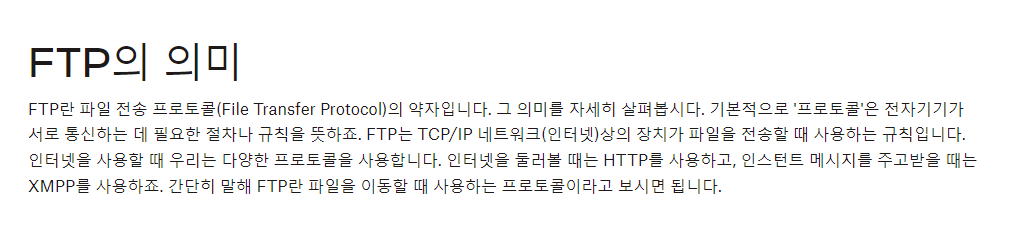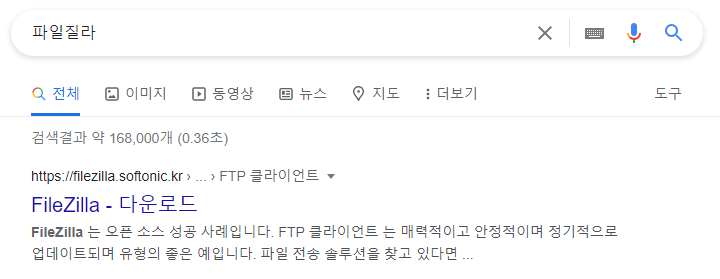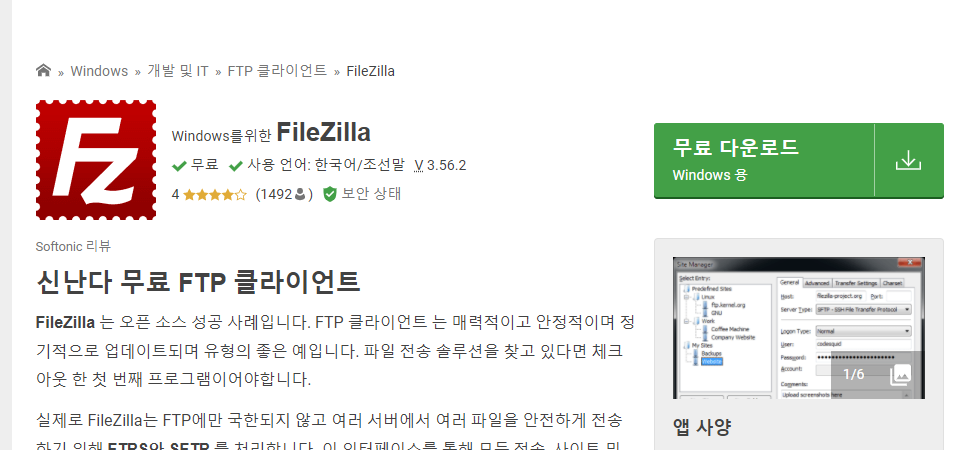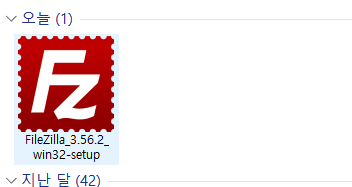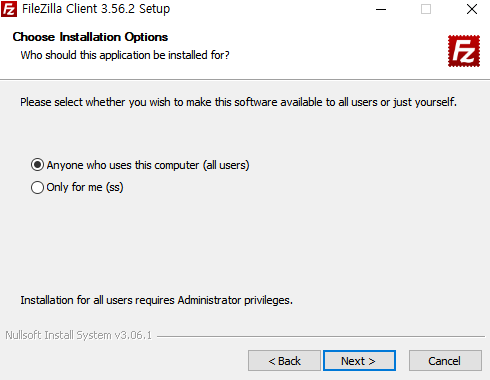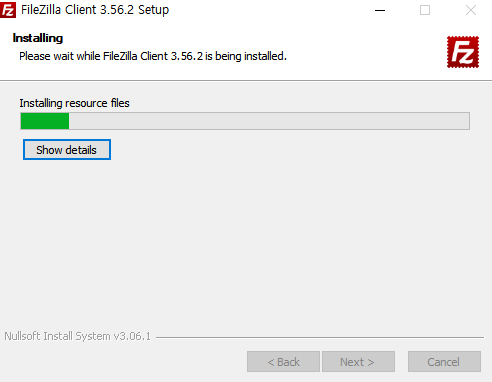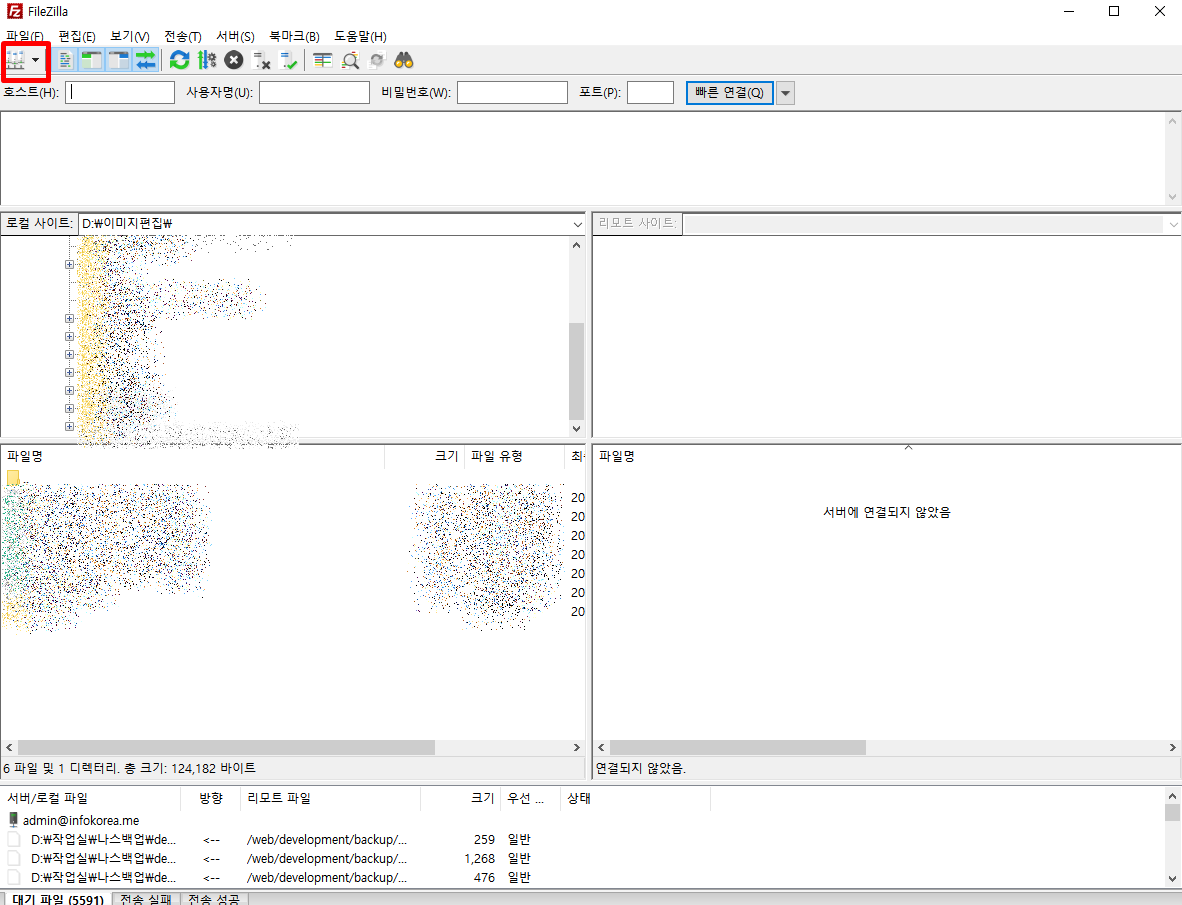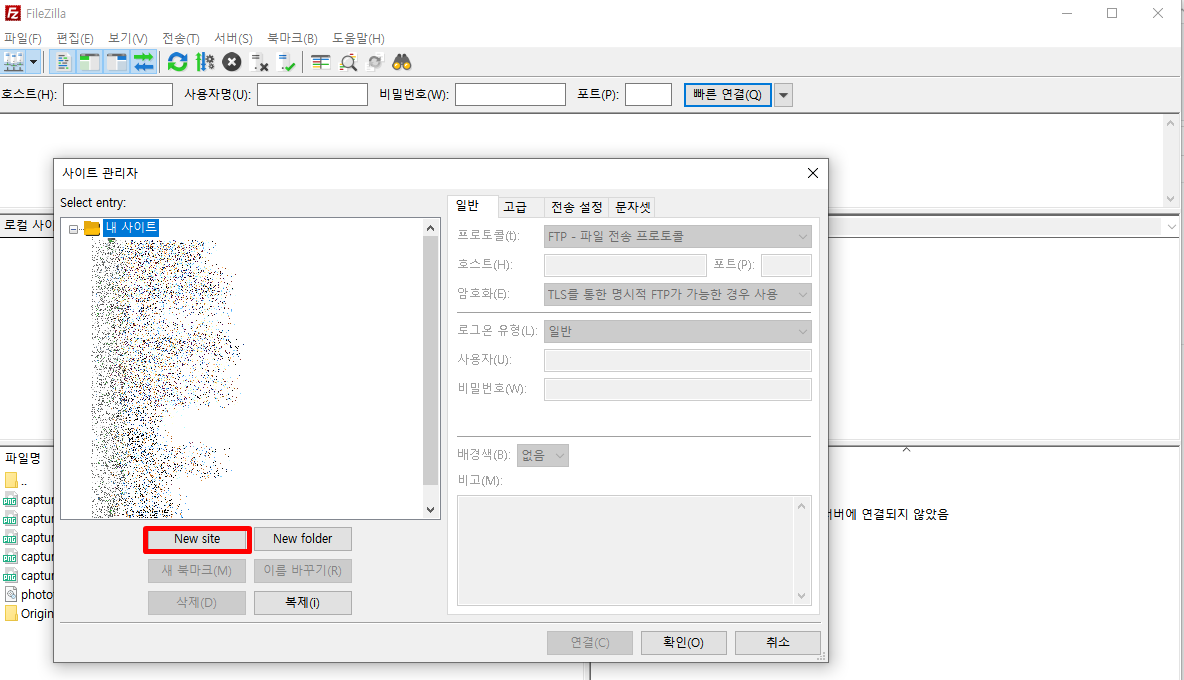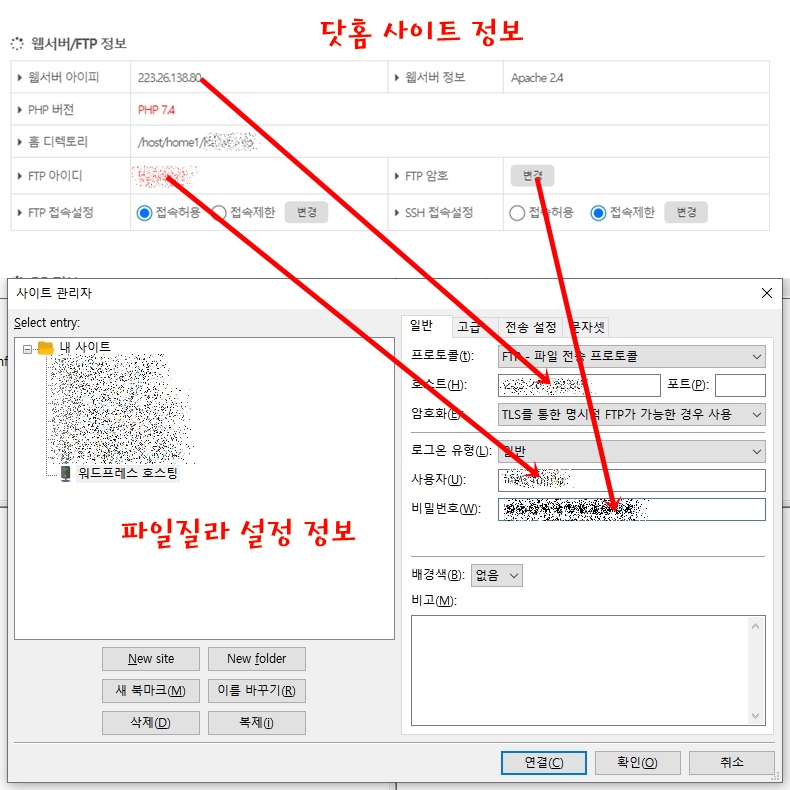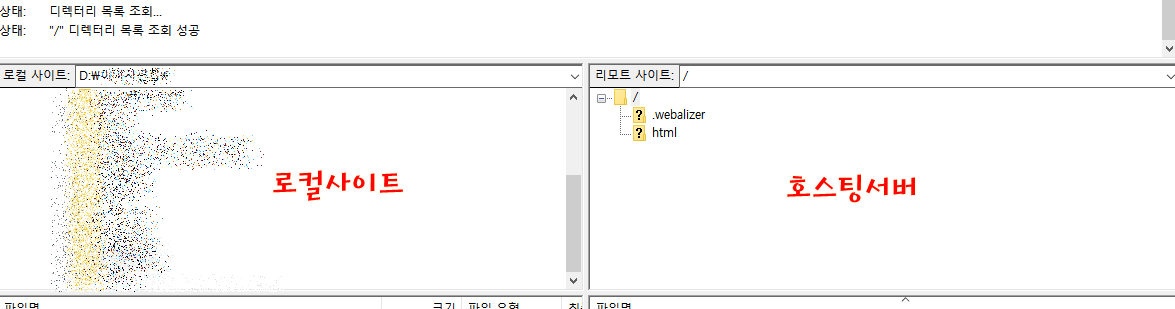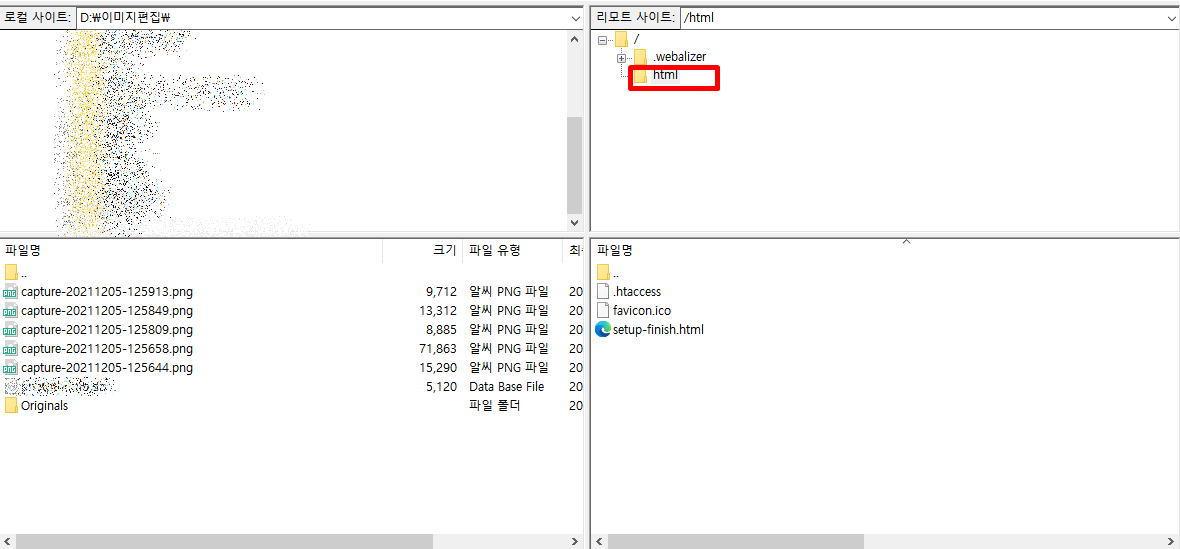ftp 클라이언트 프로그램 하면 대표적인 프로그램이 아마도 파일질라를 이야기 할 것 같다 나도 워드프레스 등의 사이트를 사용할때 파일 올리고 내리는 부분은 이 파일질라를 사용을 한다 안정적인 클라이언트 프로그램이기때문이다
그런데 이 프로그램을 사용하면서 불편한 부분을 발견을 할 때가 있다 파일이 보이지 않는 경우가 있기 때문이다 다른 ftp 클라이언트 에서는 디폴트로 보이는 파일이 이 파일질라에서만 유독 보이지가 않는다 이럴 경우 해결 방법을 한번 이야기를 해 보도록 하겠다
워드프레스를 위한 ftp 프로그램 파일질라 설치 및 세팅까지 알아보자
지난 번 시간에 워드프레스 를 위한 웹 호스팅 설치를 하는 방법을 알아보았다 일단 그게 워드프레스를 위한 첫번째 필요한 부분이라 생각이 되니 말이다 그 부분은 아래의 글을 참조를 하면 좋
ooppa.tistory.com
그러면 한번 파일질라로 내가 운영중인 워드프레스 화면을 한번 보도로 하겠다 .htaccess 의 내용을 좀 수정을 할 일이 있는데 보이지 않아서 처음에는 어 이상하다 워프에는 분명 루트폴더에 있는데 왜 안보이지 하는 생각이 들었었다 알고보니 파일질라 설정이 기본적으로 숨김파일은 보이지 않게 되어있다는 부분이다
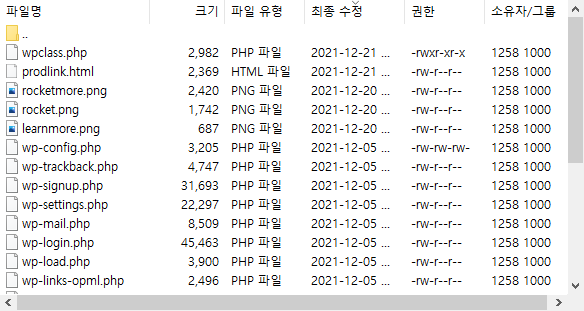
파일질라 .htaccess 숨김파일 보기 간단하게 해결할 수가 있다 이걸 몰라서 고생을 하시는 분들도 있는데 정말 간단하게 설정 하나 바꾸어 주면 다 보인다 파일질라를 설치를 하면 꼭 이 부분부터 확인을 해 보는게 좋을 것 같다 서버탭 에 숨김 파일 강제 표시 를 선택을 해 주면 끝

이제 이렇게 숨김파일이 보이는 것을 알 수가 있다 .htaccess 안의 내요을 이제 수정을 할 수가 있을 것 같다

파일질라를 사용하는 분들 중 이 부분으로 고생을 하시는 분들도 있을 것 같다 파일이 보이지 않아서 고생을 하시는 분들은 꼭 한번 읽어보시면 도움이 될 거라 생각이 든다
워드프레스 설치 시작해보자
오늘은 워드프레스 설치를 한번 알아보도록 하겠다 어려운 과정이지만 워드프레스를 잘 활용을 하기 위해서는 설치를 하는건 기본이라 생각을 한다 앞서서 워드프레스 설치를 위해서 필요한
ooppa.tistory.com